Spis treści
Platí pro: Adobe Photoshop 2022/2020, Photoshop CC 2013-2019, Photoshop CS 2~6 a starší verze Photoshopu
Řešení této stránky jsou určena k obnovení neuložených souborů Photoshopu v systému macOS a obnovení dočasného souboru Windows Photoshop je na odkazované stránce.
Můžete obnovit neuložené soubory Photoshopu na Macu?
Zavřeli jste omylem aplikaci Photoshop CC bez uložení projektu nebo došlo k neočekávanému zhroucení plného odkládacího disku Photoshopu? Mnoho příležitostí by vedlo k úplné ztrátě souboru Photoshopu a nejčastěji pozorované faktory souvisí s lidskou chybou, pádem aplikace, zastavením nebo zamrznutím macOS. Můžete obnovit neuložené soubory ve Photoshopu na Macu? Zde se dozvíte kompletního průvodce obnovením souboru Photoshopu na Macu , který je neuložený, smazaný nebo poškozený s poměrně vysokou úspěšností. Můžete přímo přejít na část, která vás nejvíce zajímá.
| Funkční řešení | Řešení problémů krok za krokem |
|---|---|
| Řešení 1. Obnovte z automatického ukládání | ~/Knihovna/Podpora aplikací/Adobe/Adobe Photoshop... Celý postup |
| Řešení 2. Obnovte z dočasných souborů | Přejděte na Finder >Aplikace >Terminál... Celý postup |
| Řešení 3. Obnovte předchozí verzi | Otevřete Time Machine > najít zálohy ... Celý postup |
| Řešení 4. Software pro obnovu Photoshopu | Stáhněte a spusťte software pro obnovu dat EaseUS Mac > Skenovat a najít... Úplné kroky |
Jak obnovit soubory Photoshopu na Macu [4 řešení]
Připravovaná řešení pro obnovu souborů Photoshopu vám pomohou při načítání náhodně uzavřených souborů Photoshopu, aniž byste je ukládali z umístění automatického ukládání Adobe Photoshop, dočasných souborů Photoshopu, předchozích verzí a Mac Time Machine Backup . A co víc, u souborů Photoshopu, které byly smazány, zformátovány nebo poškozeny viry, byste neměli váhat a obnovit ztracené soubory PSD pomocí softwaru pro obnovu souborů EaseUS Mac . Čtěte dále a najděte řešení, která vám nejvíce vyhovují pro obnovu neuložených nebo ztracených souborů Photoshopu na Macu.
Řešení 1. Obnovte neuložené soubory Photoshopu na Macu z umístění automatického ukládání
Pokud jste povolili funkci automatického ukládání ve Photoshopu na Macu, jak je uvedeno níže, nejlepším způsobem je najít neuložené soubory PSD v jeho složce automatického obnovení.
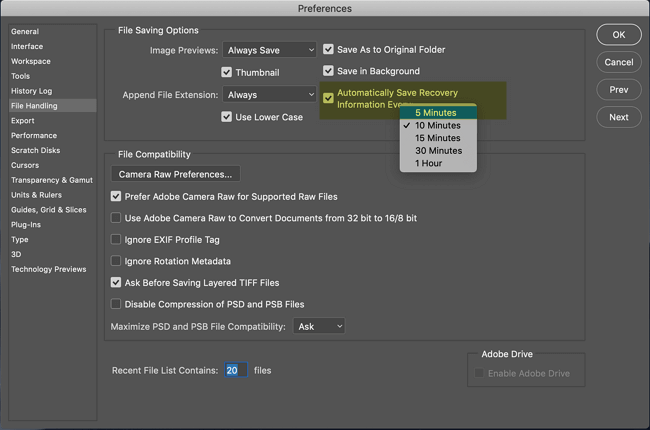
Krok 1 Klikněte na "Go" v nabídce Apple a vyberte "Go to Folder".
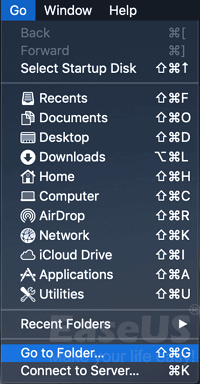
Krok 2 Zadejte: ~/Library/Application Support/Adobe/Adobe Photoshop CC 2017/AutoRecover v části „Přejít do složky:“ a klikněte na „Přejít“.
Poznámka: Kvůli různým verzím Photoshopu nebo macOS se konkrétní cesta umístění automatického ukládání Photoshopu pro přístup ke složce automatického obnovení bude lišit.
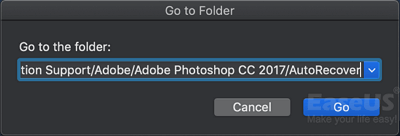
Krok 3 Otevřete složku "Automatické obnovení". a poté vám Photoshop představí ztracené nebo neuložené soubory. Nalezený soubor PSD musíte uložit jako nový projekt na Macu.
Řešení 2. Obnovte neuložené soubory Photoshopu ze souborů Photoshop Temp na Macu
Někdy se vám může stát, že na Macu nenajdete složku automatického obnovení, a to se stalo některým uživatelům aplikace Photoshop CC 2017. Je to normální, takže se nemusíte bát. Místo toho můžete zkusit vyhledat neuložené soubory Photoshopu z dočasných souborů . Dočasné soubory Photoshopu na Macu se vytvářejí automaticky, aby obsahovaly informace při vytváření nového souboru PSD. Normálně dočasné soubory zmizí brzy po ukončení aplikace Photoshop. Proto, abyste zajistili pravděpodobnost úspěšného obnovení dočasných souborů, měli byste jít zkontrolovat dočasnou složku co nejdříve, než bude navždy pryč.
Krok 1. Přejděte na Finder >Aplikace >Terminál. Spusťte jej na svém Macu.
Krok 2. Zadejte „open $TMPDIR“ a stiskněte Enter.
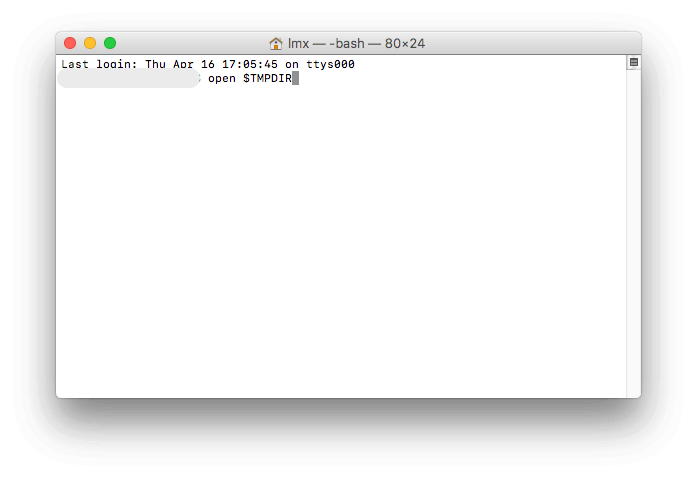
Krok 3. Nyní přejděte na „Temporaryitems“, najděte soubor PSD a otevřete jej pomocí Photoshopu, abyste jej uložili na svůj Mac.
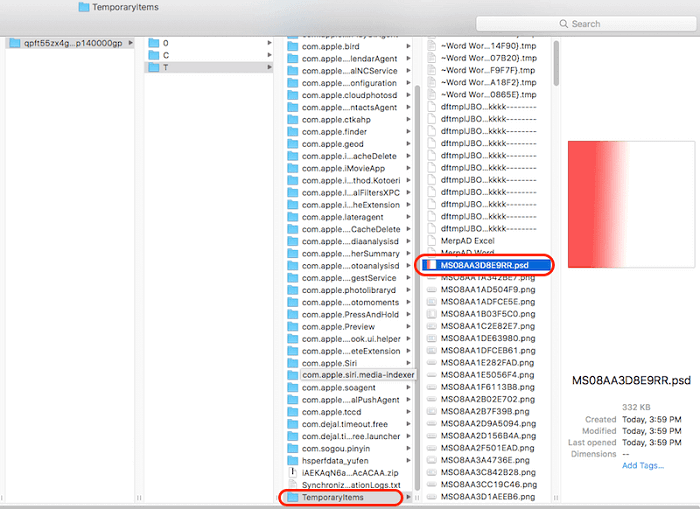
Řešení 3. Obnovte předchozí verzi ze zálohy Time Machine na Macu
Pokud jste zapomněli zapnout funkci automatického ukládání v Adobe Photoshop, Mac Time Machine možná uložil vaše soubory. Předpokladem však je, že jste zapnuli Time Machine a nastavili plán zálohování vaší práce ve Photoshopu.
Krok 1 Připojte záložní disk Time Machine k Macu a klikněte na „Time Machine“ v Docku.
Krok 2 Vstupte do Time Machine, najděte zálohy – vaše záložní soubory Photoshopu a poté klikněte na „Obnovit“, abyste obnovili ztracené soubory Photoshopu na Macu.

Řešení 4. Obnovte smazané a poškozené soubory Photoshopu pomocí softwaru
- Název produktu: EaseUS Data Recovery Wizard pro Mac
- Jak to funguje : Prohledejte úložiště pomocí vylepšeného algoritmu, ať je to interní nebo externí disk, pro každý bit ztracených dat.
- Kompatibilita: Podpora úplné obnovy všech verzí obrázků, fotografií a dokumentů Photoshopu v macOS Ventura, Big Sur, Catalina, Mojave, El Capitan a starších operačních systémech.
- Aplikace: [1] Obnovte soubory Photoshopu na Macu, které byly omylem smazány, vysypány z koše, zformátovány diskem nebo poškozeny virem. [2] U neuložených souborů aplikace Photoshop může software skenovat pouze složku automatického ukládání a dočasné soubory, nikoli samotný neuložený soubor PSD. [3] Software je schopen opravit soubory Photoshopu, které nemohly dokončit váš požadavek , jsou poškozené nebo poškozené, což vám umožní obnovit ztracený, ale poškozený soubor PSD bez ztráty kvality.
Stáhněte si software pro obnovu souborů EaseUS Photoshop a postupujte podle pokynů k obnovení souborů Photoshopu na Macu ve třech krocích.
Krok 1. Vyhledejte ztracené soubory
Vyberte umístění disku pro hledání ztracených souborů (může to být interní HDD/SSD nebo externí pevný disk), kde jste ztratili data a soubory. Klikněte na tlačítko "Vyhledat ztracené soubory".

Krok 2. Projděte si výsledky skenování
Tento software okamžitě naskenuje vybraný svazek disku a zobrazí obrázky, dokumenty, zvuk, videa a e-maily v levém podokně.

Krok 3. Vyberte soubor(y) a obnovte
Kliknutím na data zobrazíte náhled a kliknutím na tlačítko „Obnovit“ je vrátíte zpět.

Kromě obnovy souborů ve Photoshopu funguje EaseUS Data Recovery Wizard pro Mac také obnovení smazaných souborů na Macu a obnovení ztracených, naformátovaných souborů, jako je Excel, Word, PowerPoint, obrázky, videa atd., z více úložných zařízení.
Mac Photoshop File Recovery Závěr
Pokud jde o téma „jak obnovit soubory Photoshopu na Macu“, diskutovali jsme hlavně o dvou scénářích a poskytli odpovídající řešení.
#1. Photoshop se zavřel, zhroutil nebo zavěsil, než jste mohli uložit soubor PSD
Kde se můžete pokusit obnovit neuložený soubor Photoshopu včetně jeho umístění automatického ukládání, umístění dočasných souborů a předchozí verze v záloze Time Machine.
#2. Neopatrné odstranění nebo formátování disku způsobí ztrátu souboru aplikace Photoshop
V takovém případě byste měli přejít přímo ke stažení softwaru pro obnovu dat EaseUS Mac, naskenovat disk, na kterém byly uloženy soubory PSD, a provést obnovu jedním kliknutím.
Nejčastější dotazy – Obnovte neuložené soubory Photoshopu na Macu
Zde také poskytujeme krátkou odpověď na často kladené otázky uživatelů Mac Photoshopu.
#1. Kde jsou soubory automatického ukládání Photoshopu uloženy na Macu?
Umístění automatického ukládání Photoshopu na Macu: Knihovna > Podpora aplikací > Adobe > Adobe Photoshop CC 2017 > složka Automatické obnovení.
#2. Můžete obnovit soubory Photoshopu?
Ano, čtyři řešení pro obnovu souborů Photoshopu na Macu byla ukázána v článku krok za krokem. Můžete si vybrat jednu metodu nebo je vyzkoušet všechny a obnovit své neuložené, ztracené nebo smazané soubory Photoshopu na Macu.
#3. Ukládá Photoshop dočasné soubory?
Ano, když vytvoříte soubor Photoshopu, automaticky se vytvoří také dočasný soubor. Rozdíl je v tom, že Photoshop je program, který pracuje s velkým množstvím dat najednou a dočasné soubory ukládá na „Scratch disk“ místo do paměti vašeho počítače.
#4. Kam jdou smazané soubory Photoshopu na Macu?
Kam jdou smazané soubory ? Po smazání jsou v koši. Pokud jste vysypali koš, můžete provést obnovu koše Mac a obnovit ztracené soubory PSD.
Powiązane artykuły
-
6 nejlepších metod, jak v roce 2024 opravit neukládání Wordu na Macu
/2024/10/28
-
Jak trvale smazat soubor na Mac/MacBook Air/iMac
/2024/11/07
-
Macintosh HD se nezobrazuje v režimu Finder nebo Recovery Mode, jak to opravit
/2024/11/05
-
Jak obnovit dočasné soubory aplikace Word pro Mac [pomocí 2 praktických metod]
/2024/11/11